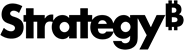Strategy ONE
Dados de grupo por página: Paginar por
Quando você tem um conjunto de dados muito grande em um relatório, pode ser mais fácil trabalhar com esses dados agrupando-os em subconjuntos lógicos e visualizando somente um dos subconjuntos de cada vez. Para agrupar dados em subconjuntos, use o recurso de seleção de dados que cabem na página. Os subconjuntos nos quais você separa seus dados comerciais são chamados de páginas, e você percorre as páginas ao longo do relatório, um subconjunto de dados de cada vez. A seleção de dados que cabem na página transforma um relatório longo em um conjunto de páginas individuais para que os usuários se concentrem em uma página (subconjunto de dados) de cada vez.
Também é possível agrupar um documento. Para ver um exemplo, consulte Grouping documents: Page-by.
Por exemplo, o relatório a seguir mostra despesas com salários por Região, Gerente e Funcionário. Você pode colocar Região na área Paginar por e exibir os dados de despesas salariais por Gerente e Funcionário, uma região de cada vez. Todos os dados do relatório ainda estão presentes, mas são agrupados em seções menores e mais gerenciáveis.

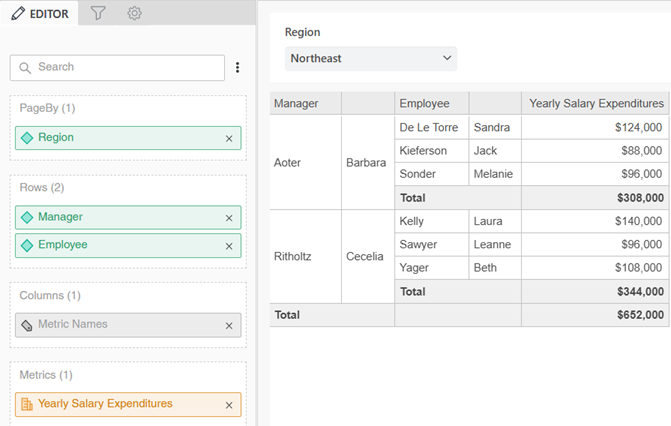
Como este relatório exibe os totais, você pode exibir todas as regiões ao mesmo tempo selecionando Totais na lista suspensa Região. (Somente uma parte de todo o relatório é mostrada abaixo.)

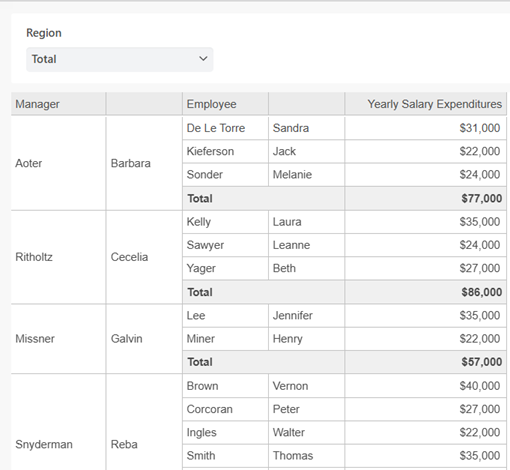
Atributos e métricas são os objetos mais comuns usados na área de seleção de dados que cabem na página de um relatório, embora você possa habilitar a seleção de dados que cabem na página para a maioria dos objetos exibidos em um relatório. Você pode paginar por qualquer um dos seguintes objetos:
- Atributos
- Métricas. Quando você pagina por uma métrica, todas as métricas no relatório são exibidas como opções em uma lista suspensa Métricas na área de seleção de dados que cabem na página. Quando um relatório é paginado por métricas, você seleciona qual métrica exibir. (Se o relatório contiver uma única métrica, somente essa métrica será exibida na lista.)
Por exemplo, o relatório a seguir contém as métricas Frete e Lucro. Ele é paginado pelas métricas, portanto, você pode selecionar qual métrica exibir usando a lista suspensa de seleção de dados que cabem na página, denominada Métricas.

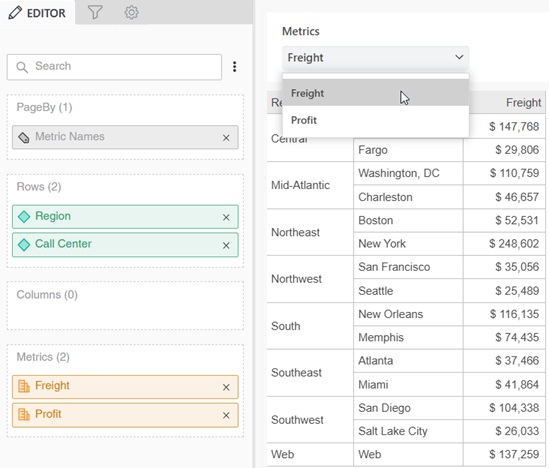
- Hierarquias
- Consolidações e grupos personalizados. Para obter uma explicação detalhada das consolidações e grupos personalizados, consulte o Ajuda para relatórios avançados.
- A maioria dos prompts de objetos. Especificamente, prompts de objetos compostos de atributos, hierarquias, consolidações e grupos personalizados. Prompts de objeto que contêm métricas podem ser colocados na área Paginar por, desde que as linhas ou colunas do relatório não contenham uma métrica. Para obter uma explicação detalhada dos prompts, consulte o Ajuda básica para relatórios.
Paginação por vários objetos
Você pode paginar um relatório por mais de um objeto. Se você paginar um relatório por vários atributos relacionados, saiba que a ordem é importante. O primeiro item de paginar por (na extremidade esquerda) afeta os elementos exibidos nos outros campos de na paginar por.
Por exemplo, o relatório abaixo é paginado por Categoria e Subcategoria. Quando você seleciona Livros na lista suspensa Categoria, a lista suspensa Subcategoria exibe somente subcategorias de livros.

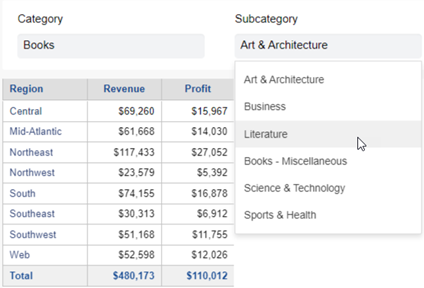
Coloque vários objetos em ordem lógica, da esquerda para a direita, na área Paginar por.
Geração de relatório em objetos de seleção de dados que cabem na página
Você pode efetuar o drill em um atributo ou métrica composta no eixo Paginar por.
Paginar um relatório por um objeto
- Clique com o botão direito do mouse no relatório e selecione Editar de .
-
Se o objeto já for exibido no relatório, arraste-o de sua zona para soltar no Editor painel para o Por página zona para soltar.
- No Objetos no painel , pesquise ou navegue até o objeto a ser paginado . Arraste o objeto para a Por página zona para soltar no Editor panel.
Você pode paginar por atributos, hierarquias, consolidações, grupos personalizados e prompts de objeto.
Também é possível paginar por métricas, mas não por métrica individual se o relatório contiver várias métricas. Arraste o Nomes de métricas objeto ao Por página zona para soltar.
Um relatório não pode conter uma métrica na zona para soltar PageBy e outra na grade do relatório. Quando um relatório é paginado por métricas, você seleciona qual métrica exibir. Por exemplo, o relatório a seguir contém as métricas Frete e Lucro. Ele é paginado pelas métricas, portanto, você pode selecionar qual métrica exibir usando a lista suspensa de seleção de dados que cabem na página, denominada Métricas.
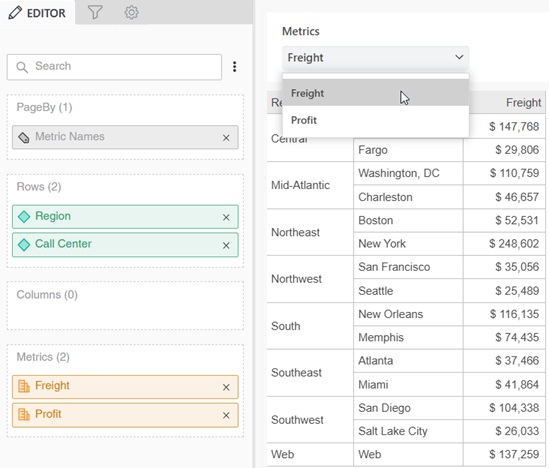
Se o relatório não contiver uma métrica, você pode arratar uma métrica do Objetos painel para o Por página zona para soltar. A métrica é automaticamente colocada na Métricas zona para soltar e o objeto Nomes de métrica for colocado na Por página zona para soltar.
-
Adicione mais objetos de seleção de dados que cabem na página conforme necessário, colocando-os em uma ordem lógica da esquerda para a direita.
-
Para reorganizar os objetos de seleção de dados que cabem na página, arraste e solte um objeto em uma nova posição na Por página zona para soltar.
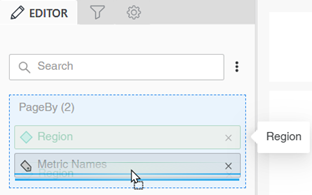
-
Para remover um objeto da seleção de dados que cabem na página, arraste-o da Por página zona para soltar no Linhas ou colunas zona para soltar.
-
Se você não desejar exibir o objeto de seleção de dados que cabem na página no relatório, clique com o botão direito do mouse no X no nome do objeto no Editor panel.
-
Se você desejar remover completamente o objeto do relatório, no Objetos painel, clique em No relatório para exibir os objetos que o relatório contém. Clique com o botão direito do mouse no objeto e selecione Remover do relatório de .
-
-
Para ver os resultados do relatório, na barra de ferramentas, clique em Retomar recuperação de dados
 de .
de . -
Para alterar o subconjunto de dados exibidos, selecione uma opção na lista suspensa de seleção de dados que cabem na página.
-
Clique em Salvar.
O relatório é exibido com a recuperação de dados pausada para melhorar o desempenho ao trabalhar com grandes conjuntos de dados. Quando a recuperação de dados está pausada, os resultados não são exibidos. Para ver os resultados, clique em Retomar recuperação de dados  de . Para pausar a recuperação de dados, clique em Pausar recuperação de dados
de . Para pausar a recuperação de dados, clique em Pausar recuperação de dados  de .
de .